
Una guía completa para comprimir archivos MP3 [en línea y fuera de línea]

¿Estás buscando una manera fácil de comprimir un archivo MP3? Comprimir tus archivos MP3 puede ayudarte a ahorrar espacio en disco, reducir los tiempos de carga y descarga, y hacer que compartir tu música sea más fácil.
Si eres nuevo en la compresión de archivos MP3, puedes usar un software en línea o fuera de línea para comprimir un MP3 sin perder calidad de archivo. Este artículo destaca los diversos métodos y plataformas que puede utilizar para comprimir archivos MP3 de forma rápida, gratuita y eficiente.
A continuación se presentan algunas razones comunes para comprimir archivos MP3:
1. Tamaño de archivo reducido
La compresión MP3 reduce el tamaño del archivo de las grabaciones de audio MP3 al reducir las partes de audio del audio que son menos perceptibles para los oyentes, lo que permite un almacenamiento más eficiente.
2. Transferencia de archivos más rápida
Los tamaños de archivo más pequeños significan velocidades de transferencia más rápidas al enviar o descargar archivos MP3 a través de Internet.
3. Eficiencia del ancho de banda
Reduzca el consumo de archivos MP3 de menor ancho de banda al descargarlos o transmitirlos. Esto los hace más adecuados para situaciones de bajo ancho de banda con recursos de red limitados.
4. Compatibilidad
MP3 es un formato de audio ampliamente compatible que se puede reproducir en varios dispositivos y aplicaciones de software. La compresión de archivos MP3 garantiza la compatibilidad en diferentes plataformas y dispositivos.
¿Quieres comprimir el tamaño de los archivos MP3 en tus dispositivos Windows o Mac ? Esta sección destaca algunas de las mejores herramientas que puede utilizar para comprimir archivos de audio MP3 en su Windows o Mac sin perder calidad de archivo.
¿Te preguntas cómo comprimir archivos MP3 de forma rápida, eficaz y gratuita? Video Converter Ultimate es una herramienta de software profesional diseñada para satisfacer las necesidades de conversión y compresión de video y audio. A diferencia de otras herramientas de compresión de MP3, Video Converter Ultimate utiliza un motor mejorado para acelerar el procesamiento de archivos. También le permite cambiar el nombre de su archivo MP3, cambiar la tasa de bits / frecuencia de muestreo, reducir el tamaño del archivo y obtener una vista previa del archivo antes de la compresión.
Con esta solución de software todo en uno, no tienes que pagar ni un céntimo para comprimir archivos MP3. Funciona en dispositivos Windows 7, 8, 10 y 11 y Mac OS X 10.12 o superior.
Características principales:
A continuación se explica cómo reducir el tamaño de los archivos MP3 con Video Converter Ultimate:
01En primer lugar, visite el sitio web oficial y adquiera Video Converter Ultimate. Instale el software en su computadora.
02A continuación, navegue a la pestaña Caja de herramientas situada en el menú superior de la herramienta. Dentro de la caja de herramientas, encontrará una variedad de soluciones de video y audio a su disposición. Localiza y elige la opción Compresor de audio . Importe el archivo de audio de su elección que desea comprimir.

03Una vez que haya cargado el archivo, la configuración de compresión será visible. En este punto, tiene la opción de modificar la tasa de compresión utilizando la bola deslizante. Como alternativa, puede personalizar los valores de parámetros como el canal, la frecuencia de muestreo, el formato, la tasa de bits, etc. Una vez que esté satisfecho con los ajustes, simplemente haga clic en el botón Comprimir para reducir el tamaño de los archivos MP3 rápidamente.

Lecturas adicionales:
Los 10 mejores compresores de audio para comprimir audio sin perder calidad
Cómo reducir el tamaño de un archivo MP4 sin perder calidad [7 formas sencillas]
VLC Media Player es un reproductor multimedia gratuito, de código abierto, multiplataforma y muy popular. Si desea comprimir archivos MP3 en su dispositivo Windows o Mac utilizando un compresor de MP3 de confianza, VLC se encuentra entre las opciones más recomendadas. Aunque VLC ofrece menos opciones que Video Converter Ultimate, como la edición, puede ser útil si ya lo has instalado y no quieres instalar un compresor MP3 externo.
A continuación se explica cómo reducir el tamaño de los archivos MP3 utilizando VLC Media Player:
Paso 1. Descarga e instala VLC Media Player si aún no lo has instalado. Ejecute la aplicación, luego haga clic en Menú, luego en Medios y desplácese hacia abajo hasta la opción Convertir/Guardar .
Paso 2. Agregue el MP3 que desea comprimir desde la sección Archivo, luego haga clic en el botón Convertir / Guardar nuevamente.
Paso 3. Administre la configuración de audio desde las nuevas ventanas emergentes. Seleccione Audio MP3 en el perfil. Haga clic en el botón Configuración y personalice su configuración de compresión preferida.
Paso 4. Haga clic en Guardar y, a continuación, haga clic en Examinar para establecer la carpeta de destino. Finalmente, haga clic en Iniciar para comprimir el archivo MP3.

Al igual que VLC Media Player, iTunes es un administrador de medios. Viene incorporado con todos los usuarios Mac y es compatible con todos los dispositivos iOS actualizados. Si bien es un producto de Apple, iTunes también puede funcionar en Windows 10 computadoras y superiores. Ten en cuenta que iTunes no tiene un compresor de MP3 dedicado. Aún así, puede aprovechar sus características y funcionalidades para reducir el tamaño de sus archivos MP3.
A continuación te explicamos cómo utilizar iTunes para reducir el tamaño de tus MP3:
Paso 1. Ejecuta iTunes en tu dispositivo.
Paso 2. Explora tu archivo MP3 desde el Finder si aún no está en iTunes, luego arrástralo a la herramienta.
Paso 3. Haga clic en el menú Editar y, a continuación, en Preferencias. Pulsa la pestaña General y, a continuación, selecciona Configuración de importación.
Paso 4. Seleccione Codificador MP3 en el menú Importar usando . Personaliza la configuración del archivo de salida.
Paso 5. Haz clic con el botón derecho del ratón en el archivo y, a continuación, selecciona Convertir a MP3 para reducir el tamaño del archivo.

Internet ofrece muchas opciones para comprimir archivos MP3 en línea sin tener que descargar software externo. La mayoría de estos compresores de MP3 en línea son de uso gratuito, aunque con limitaciones en el tamaño de la carga de archivos. En esta sección se explica cómo reducir un archivo MP3 utilizando varios compresores MP3 populares disponibles en línea.
Online Converter es una herramienta gratuita que puede comprimir y convertir archivos en varios formatos. Sin embargo, antes de comprimir archivos MP3 con Online Converter, ten en cuenta que el compresor no admite archivos protegidos o cifrados. Otra desventaja de Online Converter es el tamaño de carga de archivos de 200 MB que coloca para los usuarios. Además, puede llevar más tiempo comprimir los archivos MP3.
De todos modos, aquí se explica cómo comprimir tamaños de archivos MP3 usando Online Converter:
Paso 1. Abra Online Converter en su navegador preferido.
Paso 2. Haga clic en Cargar archivo para seleccionar un archivo MP3 para comprimirlo. Haga clic en Calidad para definir la calidad de archivo que desea de la compresión.
Paso 3. Haga clic en Comprimir para comenzar a cargar y comprimir . Ten en cuenta que cuanto mayor sea el tamaño de tu archivo MP3, más tiempo tardará el proceso de compresión.

Aprende más:
Optimice los videos: descubra las mejores herramientas en línea para compresores de video
6 técnicas efectivas para reducir el tamaño del video sin comprometer la calidad
Como la mayoría de los compresores y convertidores de MP3 en línea, Online Audio Converter comparte algunas características con las soluciones de software fuera de línea. Está disponible como una extensión de Chrome para mayor comodidad. Online Audio Converter tiene una interfaz fácil de usar, lo que le permite establecer el formato preferido. Los tipos de formato más comunes son MP3, WAV, M4A y FLAC.
A continuación se explica cómo comprimir archivos MP3 en línea usando Online Audio Converter:
Paso 1. Haga clic en Abrir archivos para agregar el archivo MP3 desde su almacenamiento local. También puede agregarlo desde su almacenamiento en la nube desde los botones visibles.
Paso 2. Personalice la configuración del archivo de salida.
Paso 3. Haga clic en Convertir para iniciar el procesamiento.
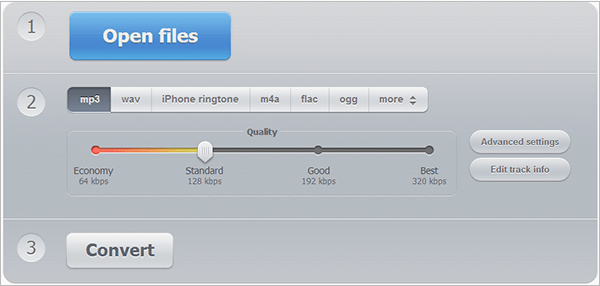
MP3Smaller es una solución en línea gratuita para comprimir archivos MP3. Tiene un diseño breve y limpio, lo que permite incluso a los principiantes comprimir archivos sin esfuerzo. Al igual que la mayoría de los compresores de MP3 en línea, MP3Smaller tiene sus desventajas, que incluyen:
A continuación se explica cómo comprimir archivos MP3 usando MP3Smaller:
Paso 1. Abra la página en línea del compresor.
Paso 2. Haga clic en Examinar para agregar el archivo MP3 que desea comprimir. Haga clic en Tamaño de archivo pequeño para seleccionar la velocidad de bits que prefiera.
Paso 3. Haga clic en Cargar archivo para comenzar a cargar y comprimir su archivo MP3. Una vez que se complete la compresión de audio, haga clic en Descargar archivo para acceder a su nuevo archivo .

FreeConvert es una herramienta gratuita de reducción de tamaño de archivo en línea para múltiples tipos de archivos, incluidos videos, audio, imágenes, etc. Además de la conversión, FreeConvert también puede realizar la compresión de archivos.
Sigue estos pasos para reducir el tamaño de tus archivos MP3 con FreeConvert:
Paso 1. Vaya a la página en línea de FreeConvert. Haga clic en Elegir archivos para cargar el MP3 que desea comprimir.
Paso 2. Accede a las Opciones avanzadas para seleccionar tus opciones de compresión.
Paso 3. Haz clic en Comprimir ahora para cambiar el tamaño de tus archivos MP3. Una vez completada la compresión, haz clic en Descargar todo para acceder a tu archivo MP3 comprimido.
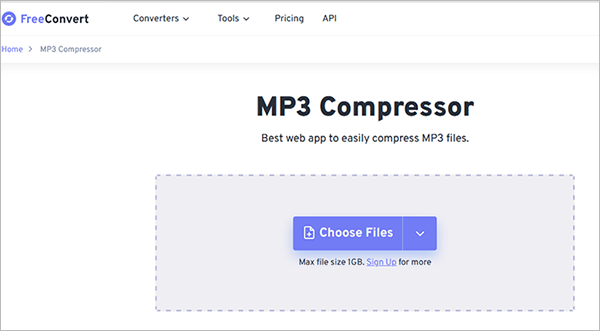
Te puede interesar:
Revisión del software de 8MB Video Compressor y sus alternativas
¿Cómo comprimir un video sin perder calidad? [Productivamente]
¿Está tratando de reducir el tamaño de un archivo MP3 para compartirlo, almacenarlo y facilitar su administración en su iPhone? Puedes aprovechar una variedad de aplicaciones compresoras en la App Store, como Video Audio Editor, para comprimir archivos MP3 en tu iPhone.
Video Audio Editor es una herramienta rápida y confiable que admite múltiples formatos, como AC3, WAV, MP3 y AAC. Puede reducir el tamaño de los archivos MP3 a una codificación variable como VBR y CBR, con tasas de bits de 200, 180, 150, 128, etc.
Sigue estos pasos para comprimir el tamaño de un archivo MP3 en un iPhone:
Paso 1. Descarga y ejecuta la aplicación en tu iPhone. Haga clic en Convertidor de audio para cargar el archivo de sonido para comprimirlo.
Paso 2. Haga clic en el botón Salida y personalice el formato del archivo de salida. Inicie la compresión del archivo.
Lea también:
Domina el arte de la compresión de vídeo: 4 formas de comprimir vídeos para Discord
Los 6 mejores compresores de MP4: reduce el tamaño del archivo sin comprometer la calidad
Comprimir archivos MP3 es un proceso bastante simple, dependiendo de su enfoque y herramientas. Puede aprovechar las funciones incorporadas de su dispositivo, como iTunes, para comprimir archivos MP3. Sin embargo, estos tienden a ser limitados en el alcance de la funcionalidad y la efectividad.
Por otro lado, una herramienta de compresión de MP3 dedicada, como Video Converter Ultimate, tiene todos los elementos de un compresor de MP3 confiable y de apoyo. Con Video Converter Ultimate, puede comprimir y convertir archivos de video y audio en múltiples formatos sin perder calidad de archivo. ¿Listo para comprimir tus archivos MP3 gratis? Descarga Video Converter Ultimate para comprimir archivos MP3 de forma masiva, rápida y gratuita.
Artículos relacionados:
[Actualizado] Explorando el mejor software de compresión de video de Discord
Las 5 mejores soluciones de compresión de archivos [compresor de video/audio incluido]
Guía sobre cómo comprimir archivos MP4 [7 métodos introducidos]
Los mejores compresores de vídeo de 2023: una revisión completa
Windows Conversión simplificada: Cómo convertir MP4 a MP3 en Windows